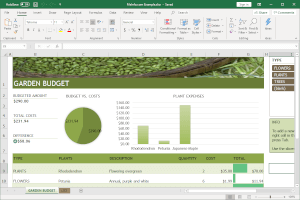LibreOffice (Windows / Mac / Linux)
Wenn Sie keine Version von Microsoft Office auf Ihrem PC haben und nicht wissen, wie XLSX geöffnet wird, installieren Sie LibreOffice, eine kostenlose (sowie Open-Source-) Produktivitätssuite, die mit Windows, MacOS und Linux kompatibel ist. Es ist mit allen gängigen Microsoft Office-Dateiformaten kompatibel, einschließlich denen von Excel. Bei ausführlicheren Dokumenten kann es jedoch zu Formatierungsproblemen kommen.
Um LibreOffice auf Ihren Computer herunterzuladen, besuchen Sie die offizielle Website und klicken Sie auf die Schaltfläche „Download xx version“.
Wenn der Download abgeschlossen ist und Sie einen Windows-PC verwenden, öffnen Sie das LibreOffice-Installationspaket (z. B. LibreOffice_xx_Win_x86.msi) und klicken Sie zweimal hintereinander auf die Schaltfläche „Weiter“ und dann auf „Installieren“, „Ja“ und „Fertig stellen“, um den Installationsvorgang des Programms abzuschließen.
Wenn Sie einen Mac verwenden, müssen Sie zur Installation von LibreOffice das dmg-Paket öffnen, das die Suite enthält, und das Symbol in den Anwendungsordner von macOS ziehen. Anschließend müssen Sie LibreOffice öffnen, indem Sie mit der rechten Maustaste auf das entsprechende Symbol klicken und im angezeigten Menü die Option „Öffnen“ auswählen (dies ist nur beim ersten Start erforderlich, um die MacOS-Beschränkungen für Apps von Entwicklern zu umgehen, die nicht von Apple zertifiziert wurden). Programmieren Sie anschließend durch das Drücken von cmd + q auf Ihrer Mac-Tastatur.
Öffnen Sie XLSX-Dateien online
Müssen Sie eine Datei im XLSX-Format auf einem Computer ohne Office öffnen und / oder bearbeiten? Es gibt Onlinedienste, mit denen Sie Tabellenkalkulationen direkt in Ihrem Browser öffnen, bearbeiten und erstellen können.
Excel Online
Microsoft hat Online-Varianten der im Office-Paket enthaltenen Anwendungen zur Verfügung gestellt, die völlig kostenlos verwendet werden können, ohne Programme auf Ihrem PC zu installieren. Melden Sie sich einfach mit Ihrem Microsoft-Konto an und Sie sind fertig.
Melden Sie sich bei Ihrem Microsoft-Konto an, indem Sie auf die entsprechende Schaltfläche klicken und oben rechts auf die Option „Arbeitsmappe hochladen“ klicken, um die XLSX-Datei auszuwählen, die Sie in Ihrem Browser anzeigen und / oder bearbeiten möchten.
Wenn der Upload abgeschlossen ist, klicken Sie im Browser auf die Schaltfläche „Bearbeiten“. Sie können Ihre ausgewählte XLSX-Datei anzeigen und / oder bearbeiten, wobei Sie sich auf viele der in Excel für Windows oder macOS vorhandenen Funktionen verlassen und das Endergebnis offline herunterladen können (oder lassen Sie es online auf Ihrem persönlichen OneDrive gespeichert). Um das Dokument offline herunterzuladen, müssen Sie nur auf die Schaltfläche „Datei“ in der oberen linken Ecke klicken und im folgenden Menü die Option „Herunterladen als“ und „Kopie herunterladen“ auswählen.